Содержание:
Вариант 1: Наложение одного аудио поверх второго
В качестве первого варианта рассмотрим наложение одной музыки поверх другой, что чаще всего требуется при объединении минуса и вокала или нескольких инструментов. Существуют специальные программы, предназначенные для выполнения этой задачи. Они позволяют одновременно работать с двумя или большим количеством дорожек, соединяя треки в один поток. Детальные инструкции о том, как происходит взаимодействие с подобным софтом, вы найдете в другой статье на нашем сайте по ссылке ниже.
Подробнее: Способы наложения музыки на музыку
Вариант 2: Склейка нескольких песен
Второй вариант — склейка нескольких треков в один. Он подразумевает, что после завершения воспроизведения первой части композиции сразу же начнется вторая, но все части должны находиться в одном файле. Эту задачу тоже не выполнить без вспомогательного софта, о котором мы и поговорим далее, взяв за пример три разных представителя.
Способ 1: АудиоМАСТЕР
Начнем с самой простой программы под названием АудиоМАСТЕР, в которой для соединения файлов даже отведен отдельный инструмент, что позволяет пользователю реализовать поставленную цель в пару кликов. Подходит эта программа тем юзерам, кто не хочет заниматься дополнительным редактированием треков и готов заплатить за лицензию, чтобы получить доступ к необходимым функциям.
- Нажмите по кнопке выше, если хотите не только скачать АудиоМАСТЕР на свой компьютер, но и ознакомиться со всей функциональностью этого программного обеспечения. При первом запуске появится окно «Начало работы», в котором выберите пункт «Соединить файлы».
- Отобразится окно «Открыть», где и отыщите два или больше треков, которые хотите соединить в один файл.
- Обратите внимание на панель слева, где присутствует целый перечень различных эффектов. Вы можете выровнять громкость всех треков, добавить атмосферного звучания или использовать эквалайзер.
- Не забудьте и о том, что треки добавлены в произвольном порядке, поэтому придется вручную задать последовательность воспроизведения, если это принципиально.
- Как только редактирование окажется завершено, нажмите по специально отведенной кнопке для сохранения на панели инструментов и дождитесь окончания рендеринга проекта.
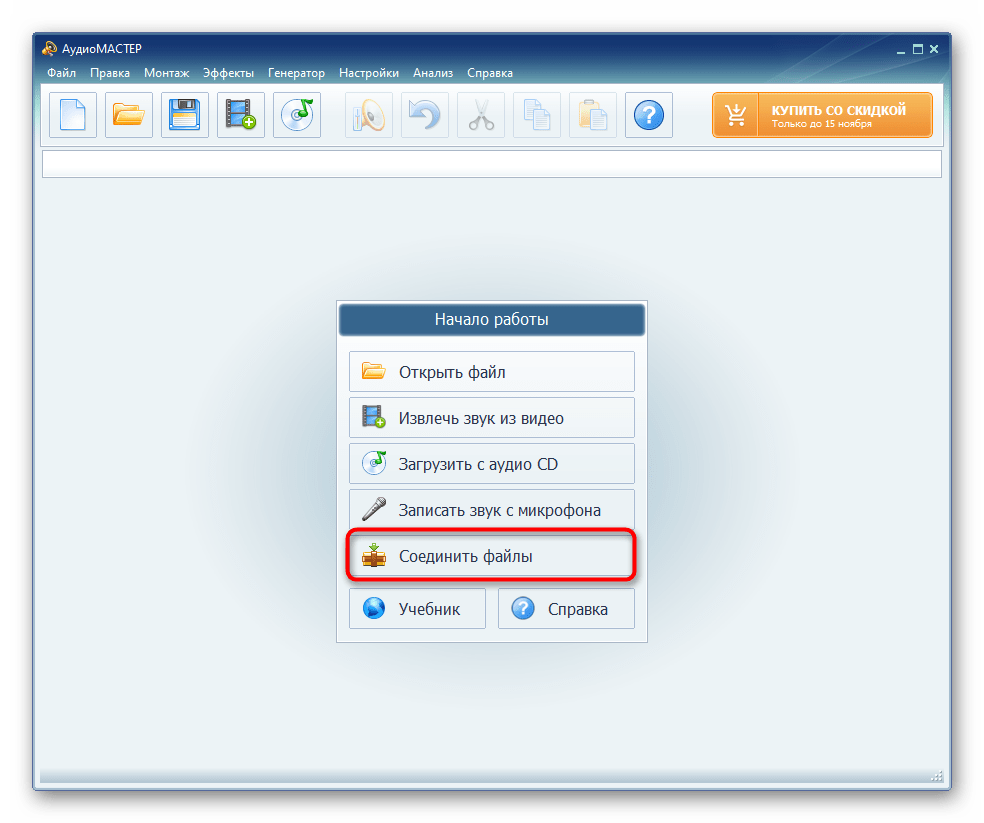
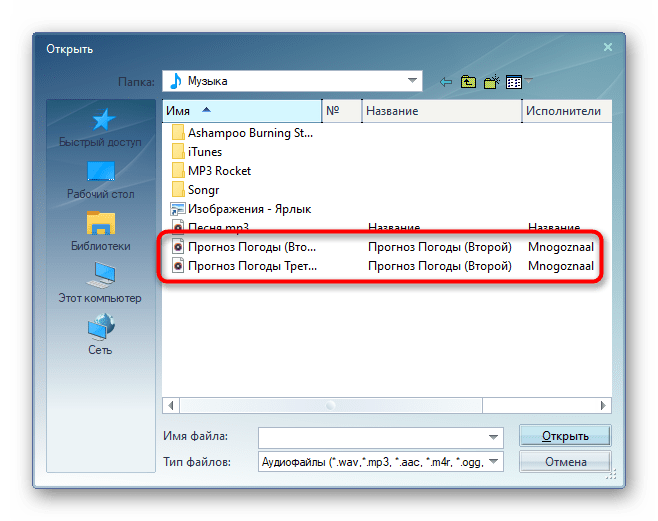
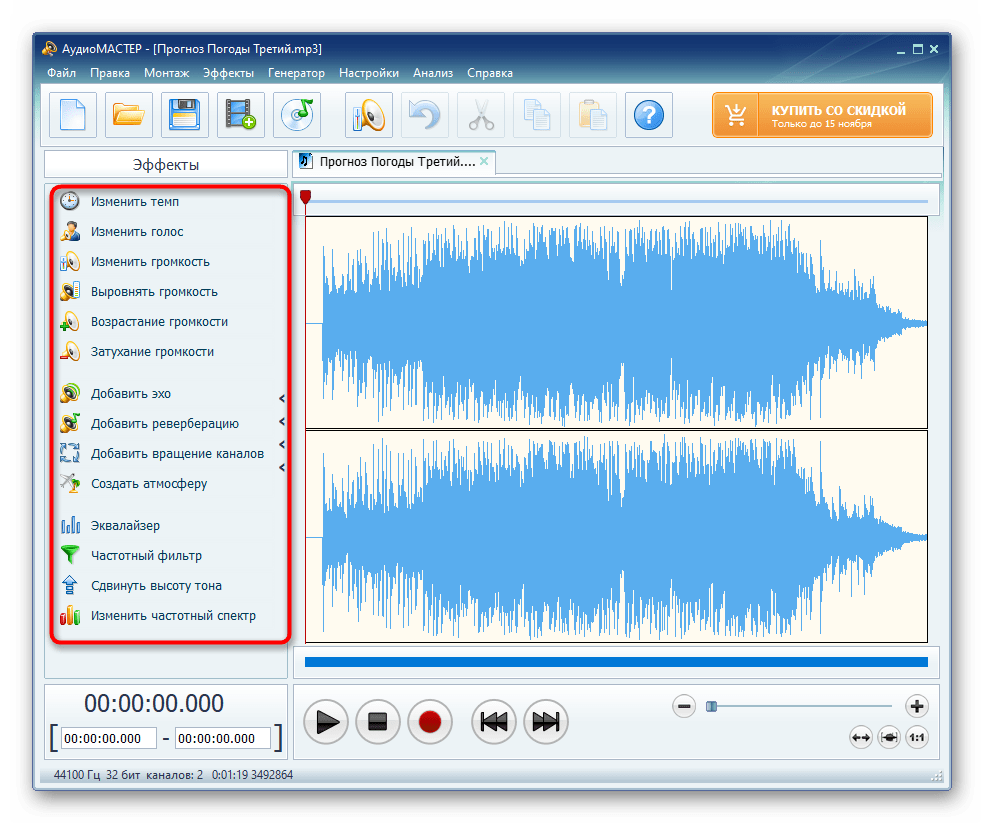
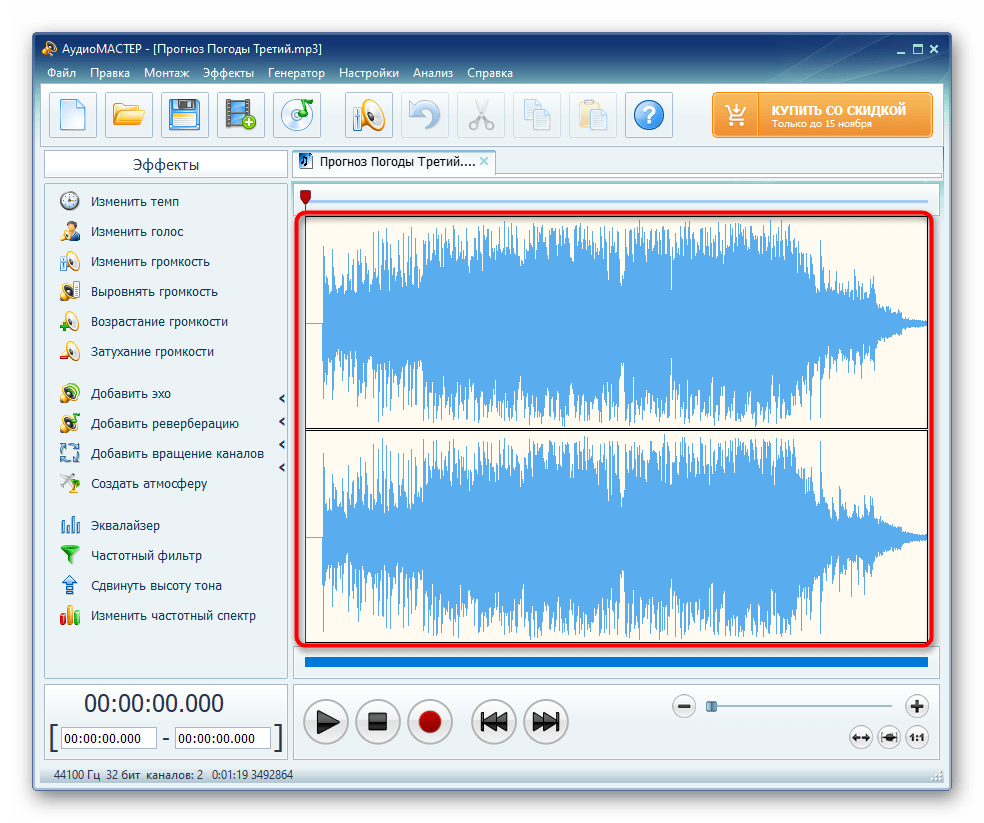
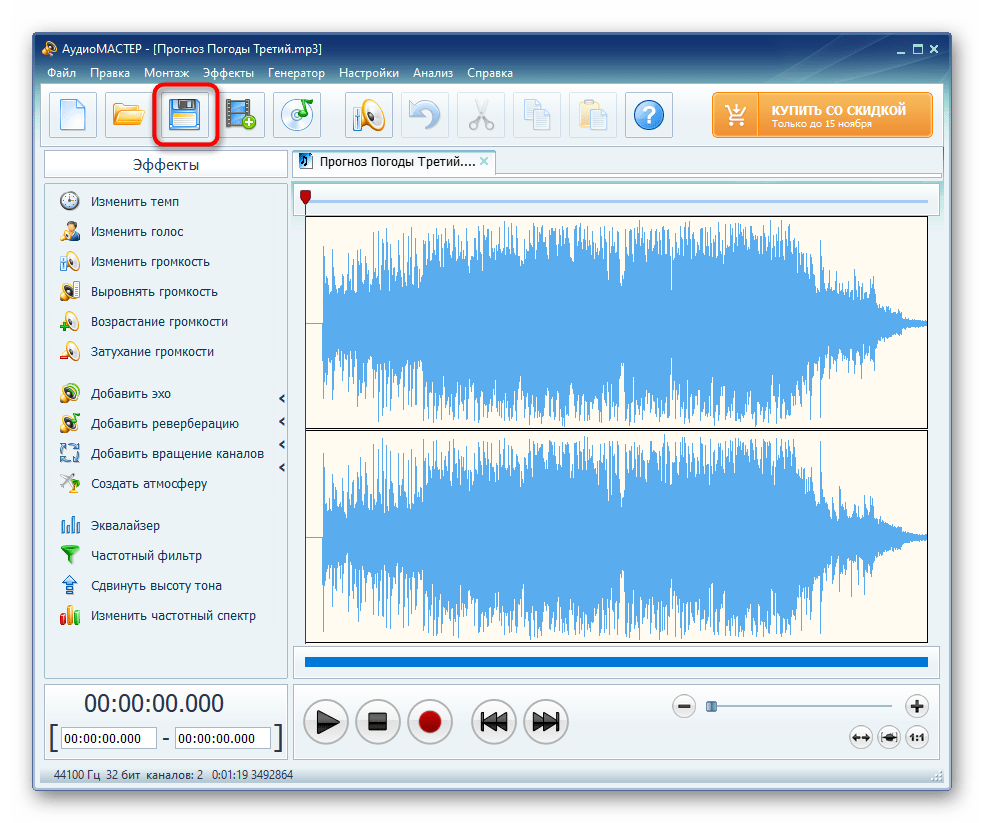
Единственный минус программы АудиоМАСТЕР — ограничение на использование рассмотренного инструмента в пробной версии, в связи с чем придется приобретать лицензию. Если вас это не устраивает, ознакомьтесь с двумя другими методами, не требующими денежных затрат.
Способ 2: Filmora
Продвинутое программное обеспечение под названием Filmora предназначено для обработки и монтажа видео, однако среди его функций есть интересные инструменты, позволяющие реализовать и склейку песен в одну, сохранив их при этом в формате MP3. Стоит отметить, что бесплатная лицензия Filmora так же подходит для данной задачи — понадобится лишь создать учетную запись и остаться на бесплатном тарифном плане.
- Загрузите Filmora с официального сайта и установите данный видеоредактор на свой компьютер. В главном окне дважды кликните по надписи «Импорт медиафайлов здесь».
- Отобразится окно «Проводника», где можно сразу же пачкой загрузить все композиции, которые нужно объединить.
- Перенесите первый трек на отдельную дорожку редактора, зажав его левой кнопкой мыши.
- Сделайте то же самое со вторым и следующими треками, расположив их в конце предыдущих.
- Убедитесь в том, что склейка прошла успешно, по необходимости используйте инструменты обрезки и не забывайте воспроизводить результат перед сохранением.
- Как только все действия успешно выполнены, щелкните по кнопке «Экспорт».
- В качестве формата используйте музыкальный тип файла MP3, отметив его на панели слева.
- Поменяйте другие параметры сохранения, включая место и название файла, а после подтвердите рендеринг.
- Ожидайте окончания этой операции, следя за прогрессом в новом окне.
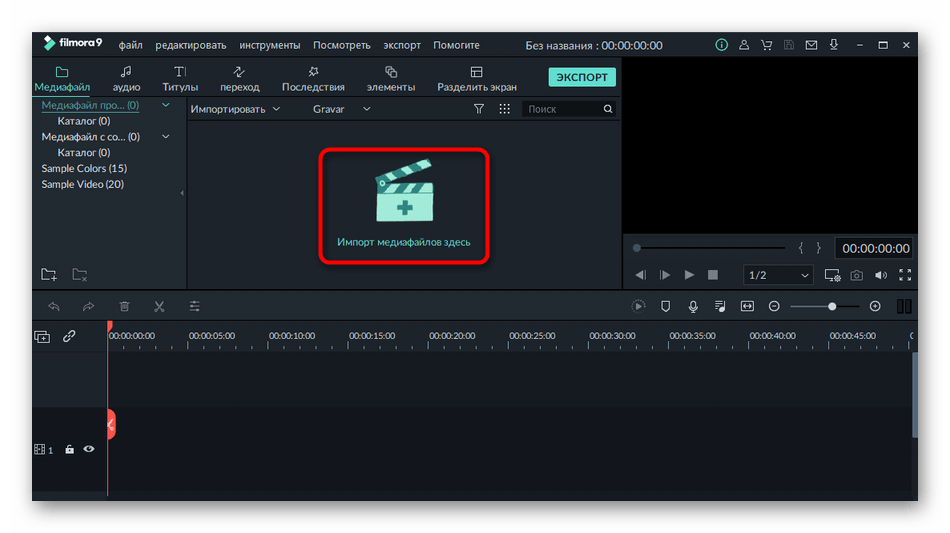
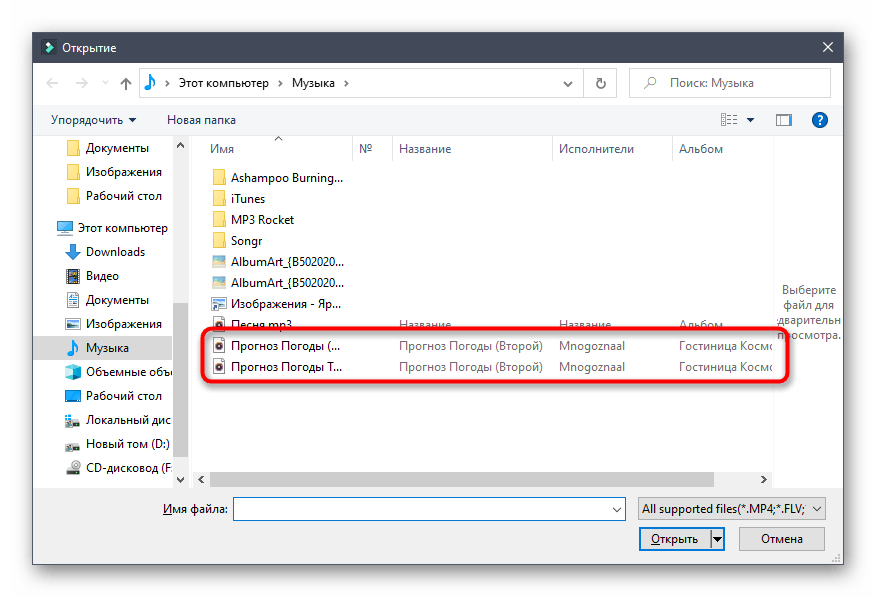
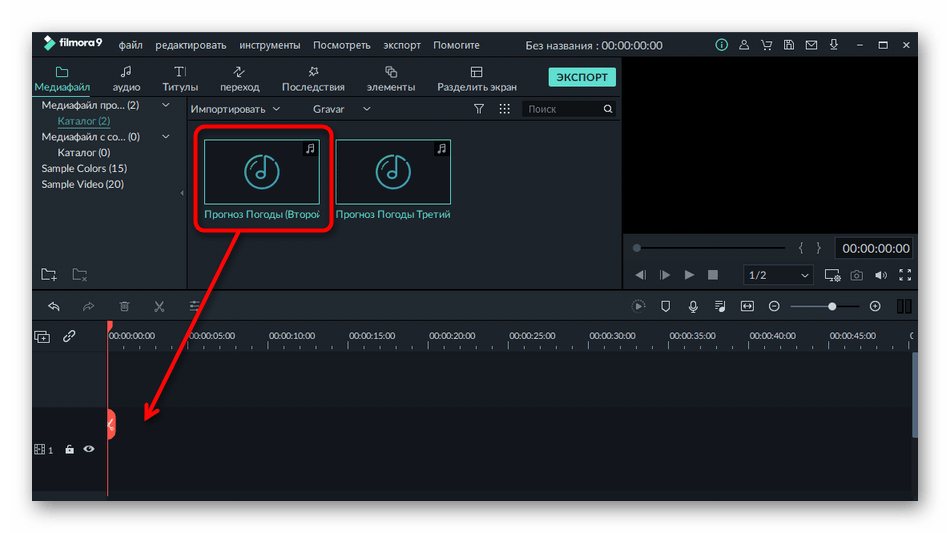
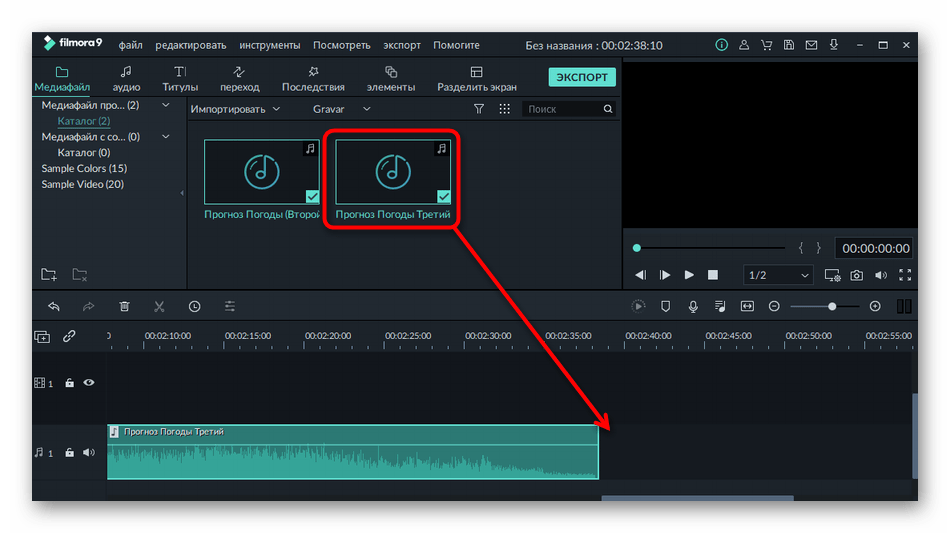

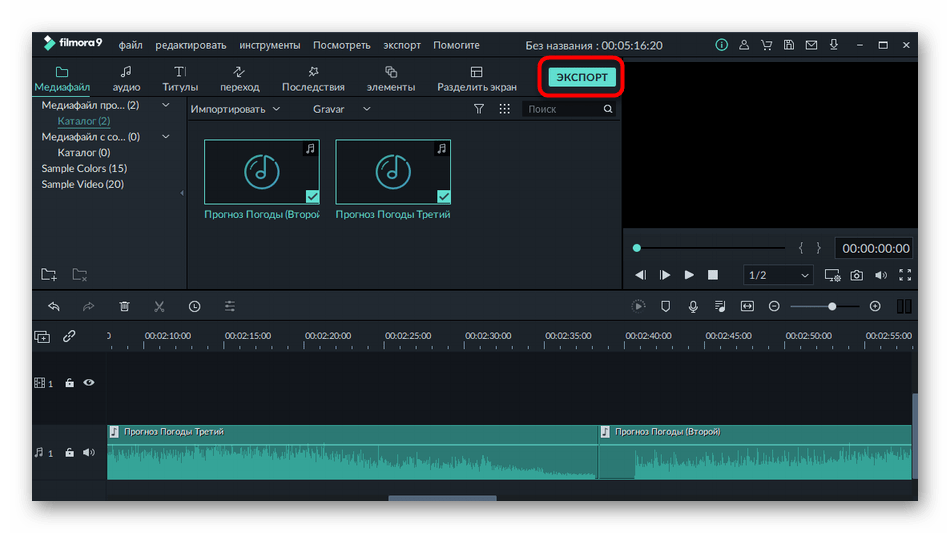
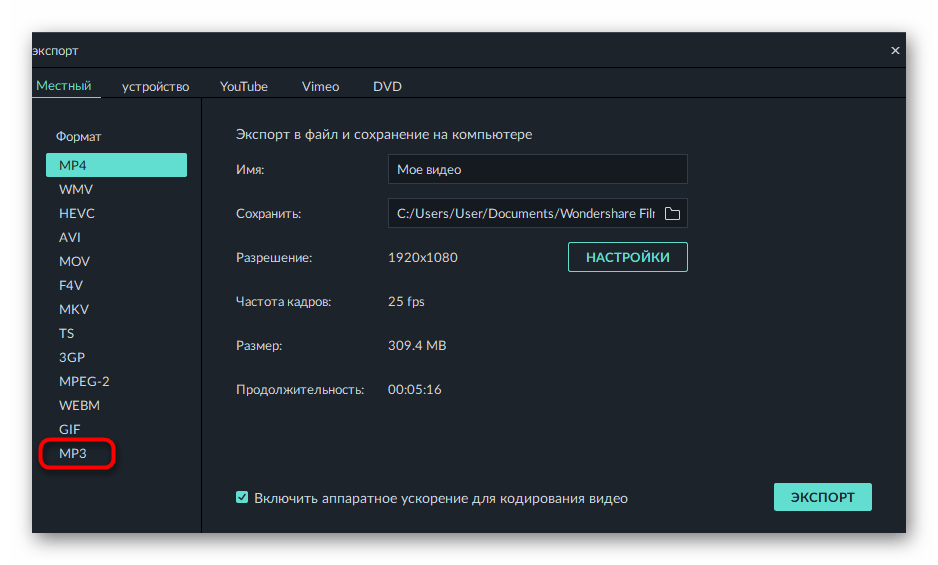
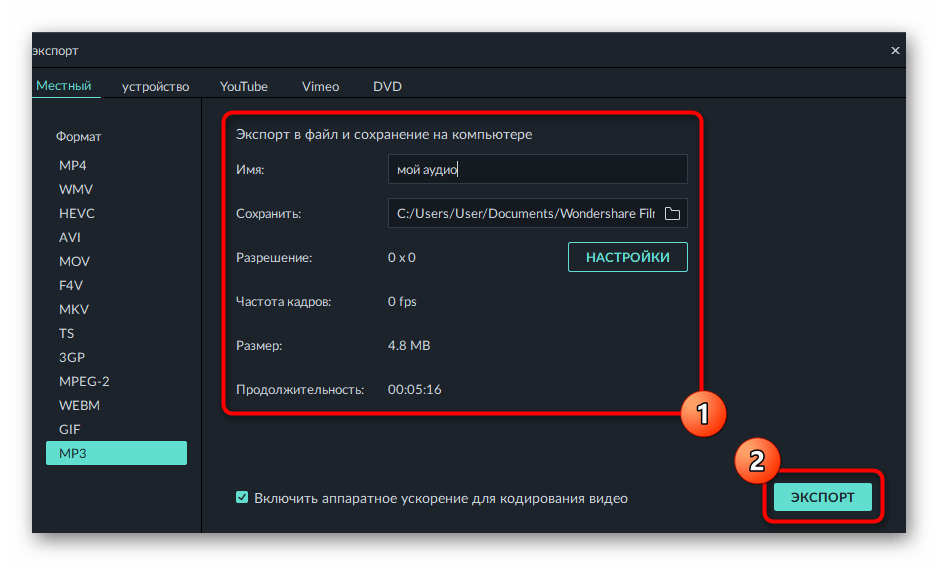
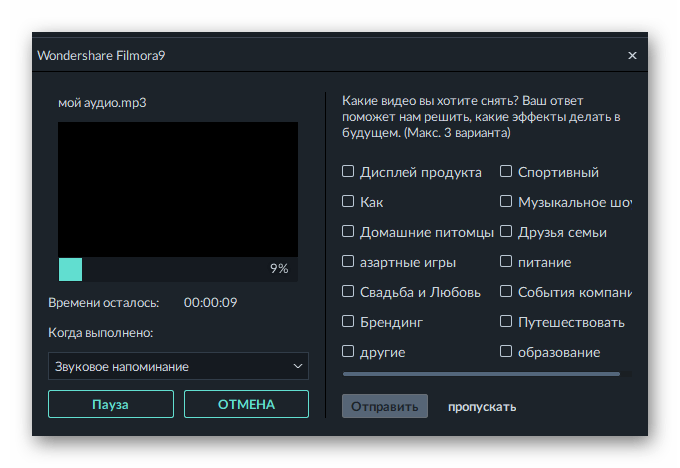
Не стесняйтесь просматривать видеоуроки по Filmora и прочитайте полностью наш обзор. Возможно, этот софт окажется полезным в будущем, когда придется отредактировать видео или заняться полноценным монтажом. Его бесплатной функциональности вполне достаточно, чтобы покрыть требования обычного пользователя.
Способ 3: FL Studio
FL Studio — полноценная рабочая станция, предназначенная для создания музыки с нуля и редактирования готовых композиций. В ней есть все функции для того, чтобы соединить несколько треков и сразу же сохранить их в MP3 или даже FLAC. При этом приобретать полную версию программы для выполнения этих действий не обязательно.
- После запуска сразу откройте рабочее пространство «Playlist», куда и будут добавлены треки далее.
- В «Проводнике» зажмите левой кнопкой мыши файл и перетащите его на плейлист для быстрой загрузки. Сделайте то же самое с остальными записями для соединения.
- Изначально они будут добавлены одна под другую, поэтому перетащите их в одну дорожку, соединив тем самым композиции, или поместите в разных, но на таком расстоянии, чтобы по окончании воспроизведения перового трека сразу начинался второй.
- Используйте вспомогательные инструменты для обрезки треков, если надо удалить долгий переход.
- Откройте меню «File» и выберите пункт «Export».
- Определитесь с тем, в каком формате хотите сохранить файл на компьютер.
- Задайте для него название и укажите место на локальном хранилище, где он сохранится.
- После возвращения к FL Studio выставьте параметры рендеринга под себя и запустите обработку.
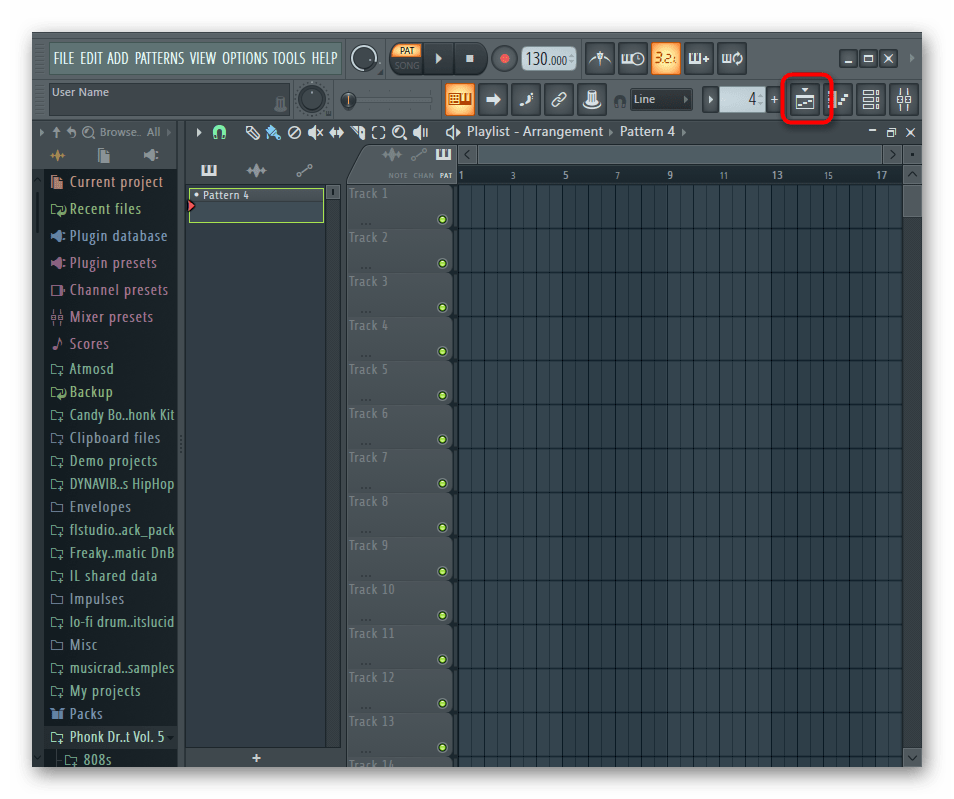
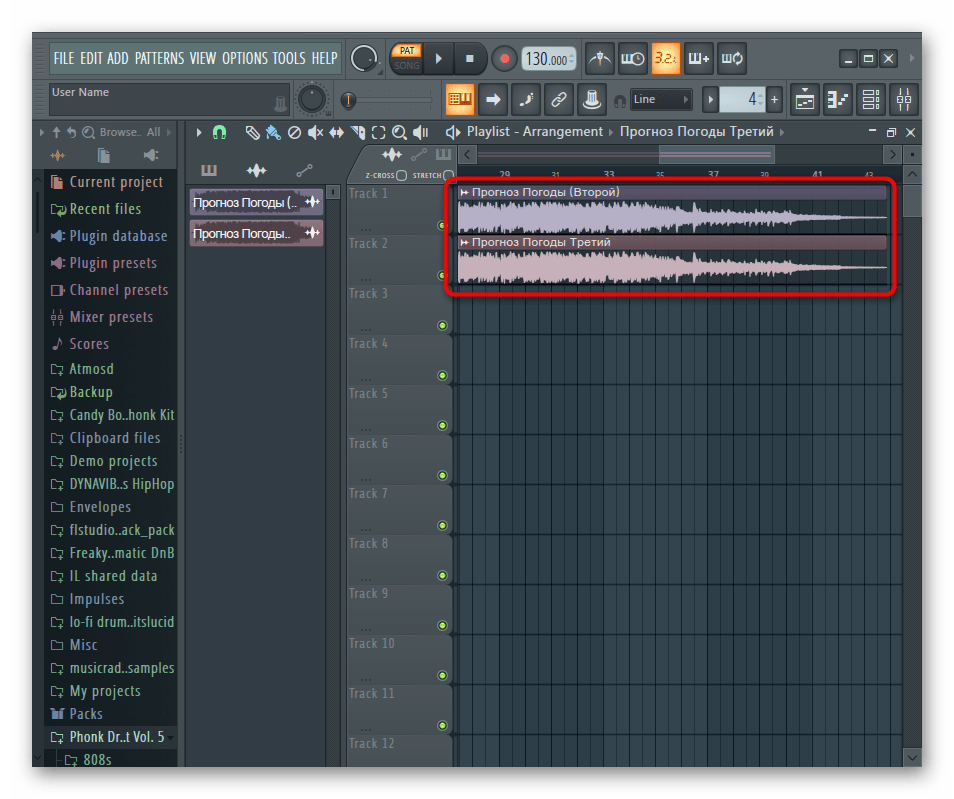
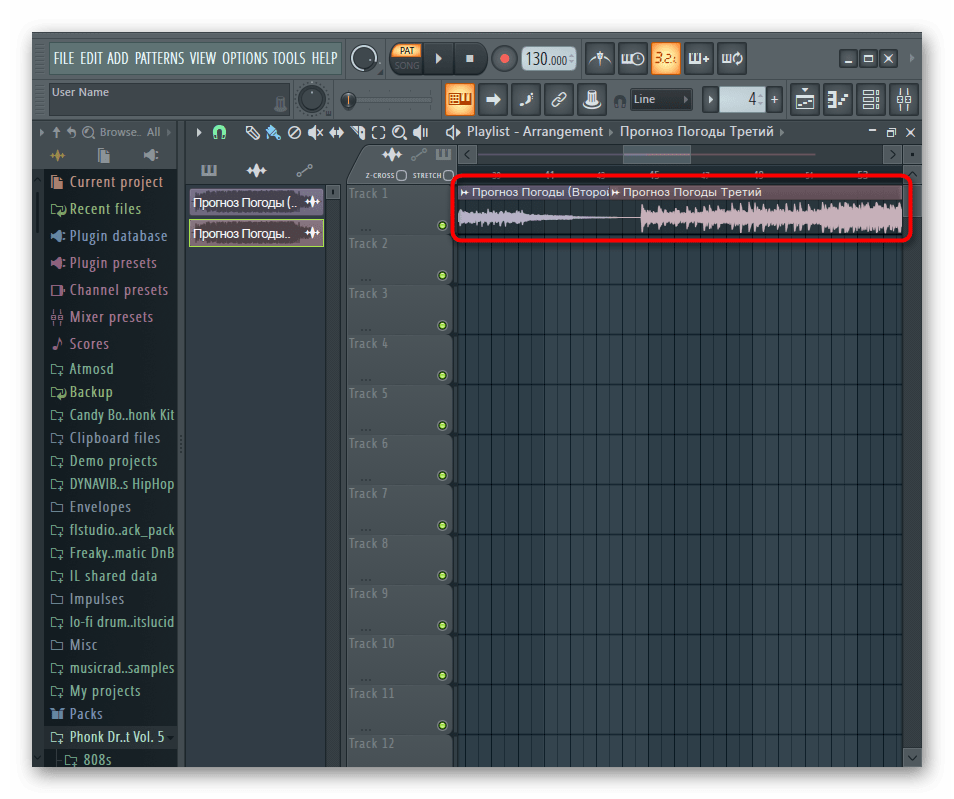
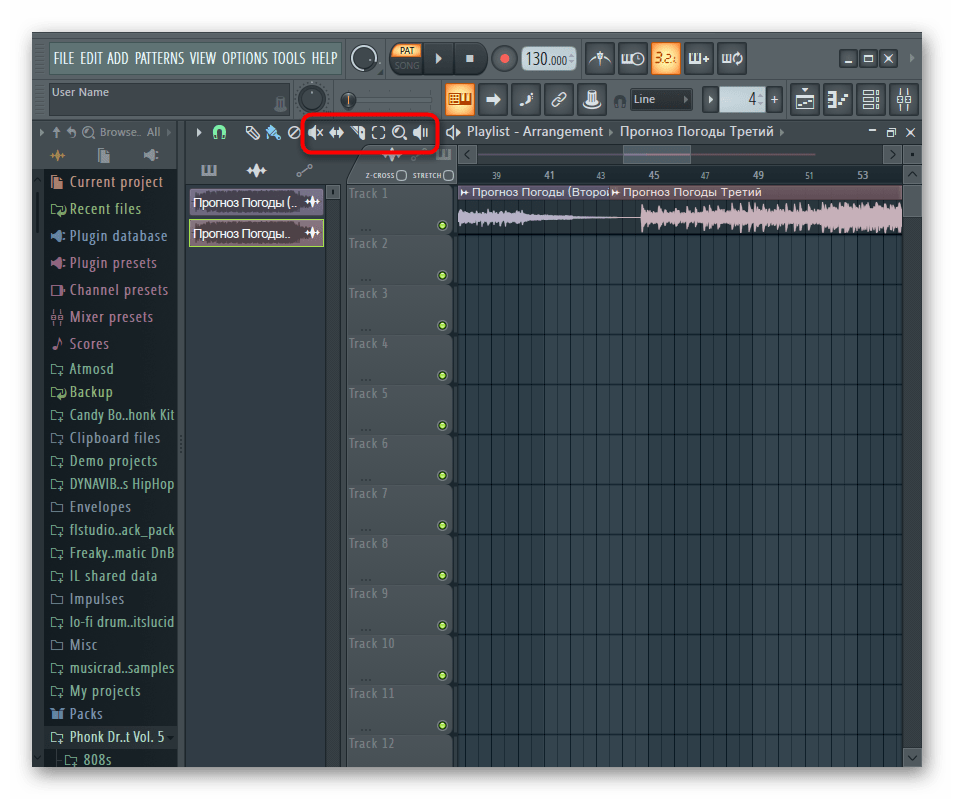
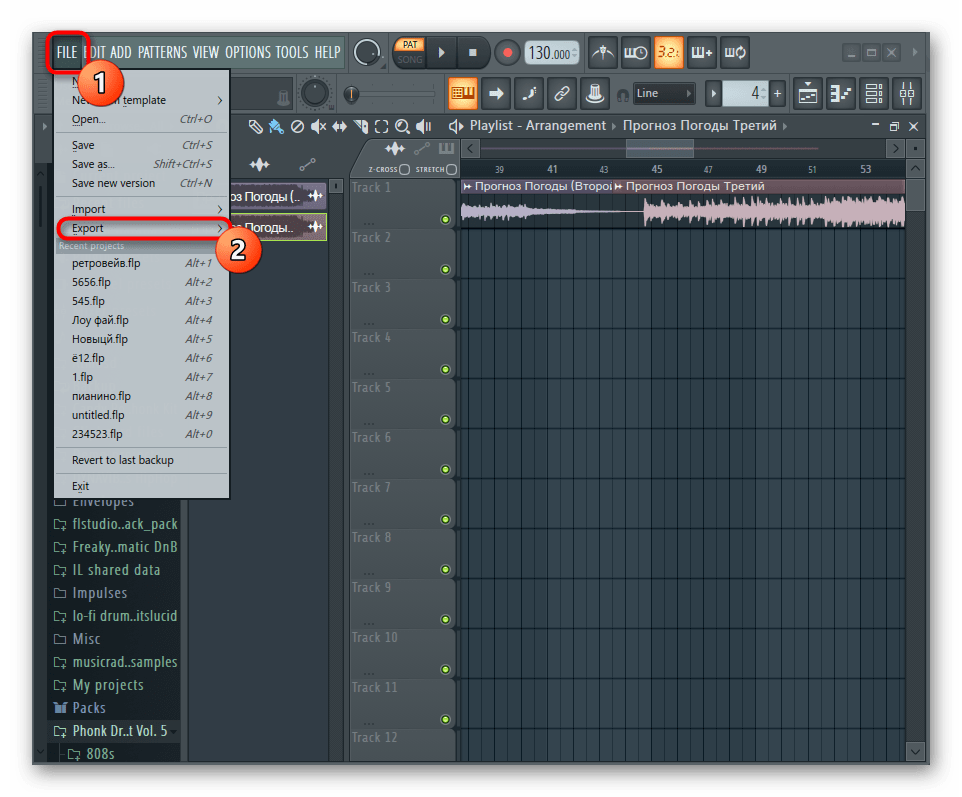
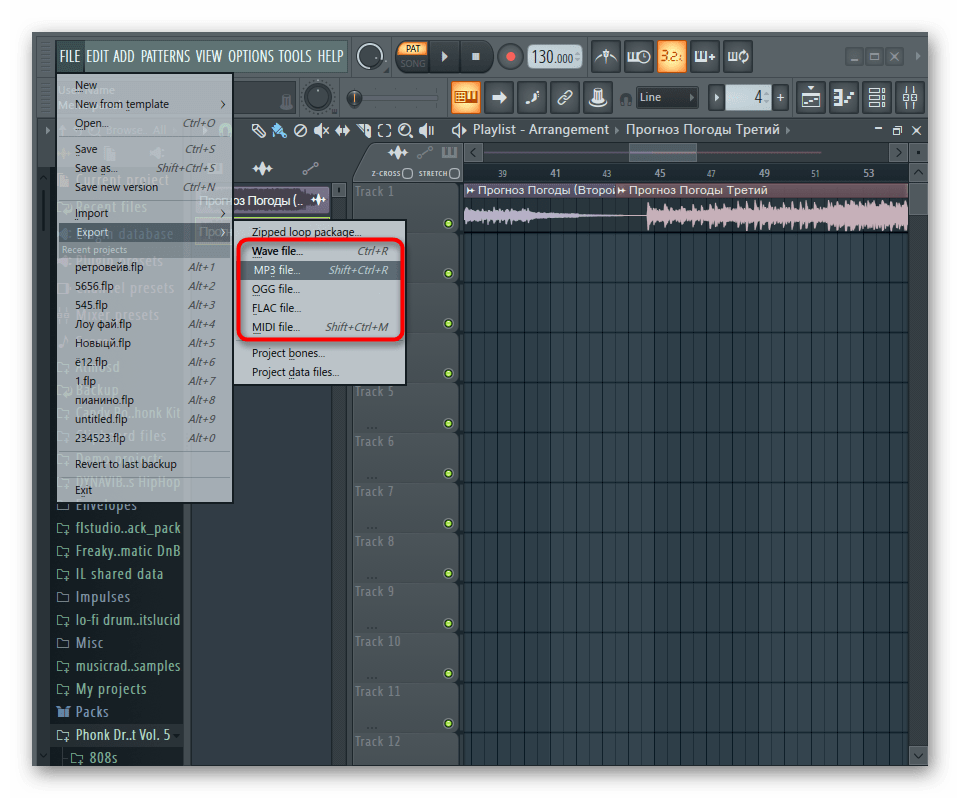
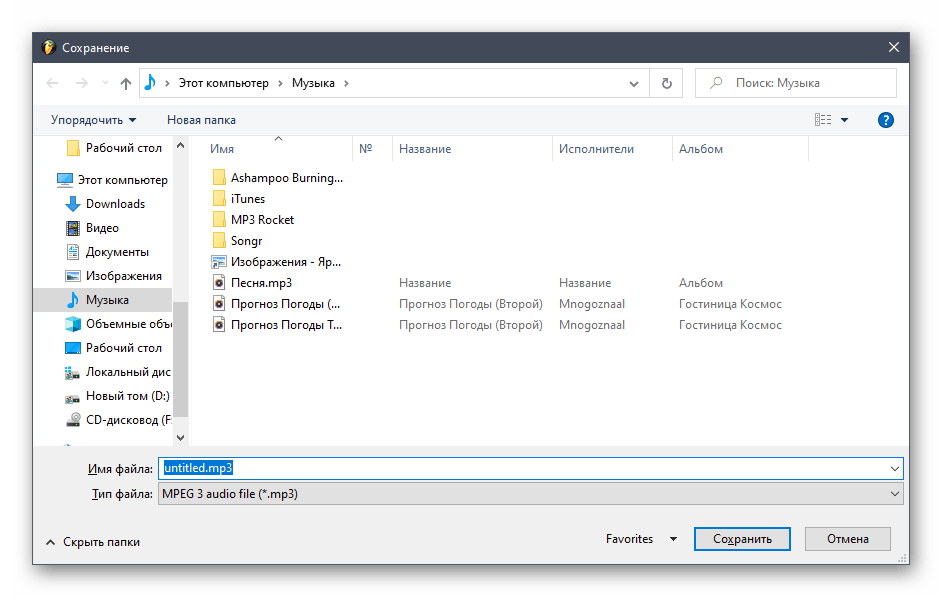
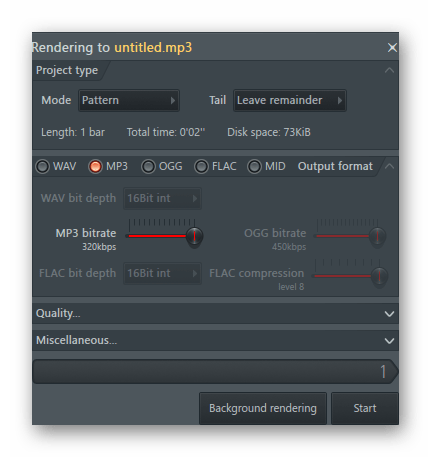
 Наш Telegram каналТолько полезная информация
Наш Telegram каналТолько полезная информация
 Как правильно почистить от пыли блок питания компьютера
Как правильно почистить от пыли блок питания компьютера
 Определение названия компьютера
Определение названия компьютера
 Обрезаем аудиофайл на компьютере
Обрезаем аудиофайл на компьютере
 Уменьшаем размер фотографии на компьютере
Уменьшаем размер фотографии на компьютере
 Активация Wi-Fi на ноутбуке Lenovo
Активация Wi-Fi на ноутбуке Lenovo
 Как уменьшить масштаб экрана на ноутбуке
Как уменьшить масштаб экрана на ноутбуке
 Как выключить компьютер без мышки
Как выключить компьютер без мышки
 Что делать, если компьютер пищит во время работы
Что делать, если компьютер пищит во время работы
 Восстановление компьютера из образа
Восстановление компьютера из образа
 Как посмотреть пароли на компьютере
Как посмотреть пароли на компьютере
 Просмотр IPTV на компьютере
Просмотр IPTV на компьютере
 Исправляем ошибку «Check cable connection» на ноутбуке
Исправляем ошибку «Check cable connection» на ноутбуке
 Считаем, сколько энергии потребляет ноутбук
Считаем, сколько энергии потребляет ноутбук
 Что делать, если на компьютере не работает одна колонка
Что делать, если на компьютере не работает одна колонка
 Подключаем ИБП к компьютеру правильно
Подключаем ИБП к компьютеру правильно
 Отключаем на компьютере режим энергосбережения
Отключаем на компьютере режим энергосбережения
 Скачивание видео с Rutube на компьютер
Скачивание видео с Rutube на компьютер
 Настройка полного экрана на компьютере с Windows
Настройка полного экрана на компьютере с Windows
 Настройка веб-камеры на ноутбуке
Настройка веб-камеры на ноутбуке
 Перезагрузка Windows через «Командную строку»
Перезагрузка Windows через «Командную строку» lumpics.ru
lumpics.ru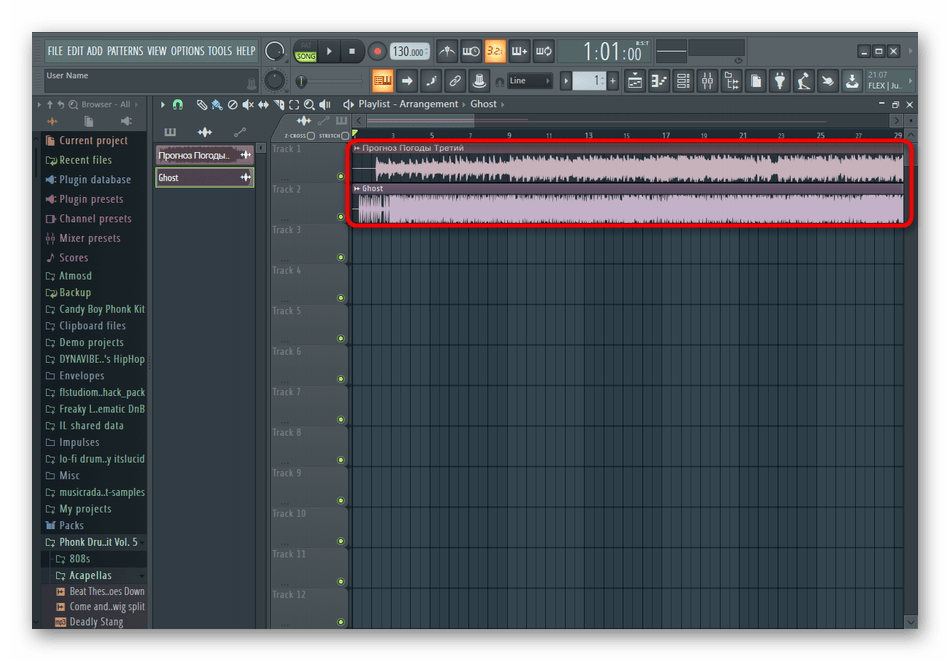


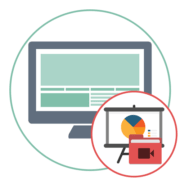
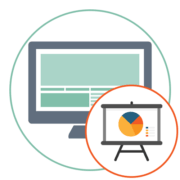
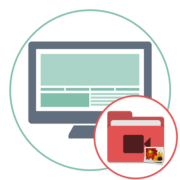
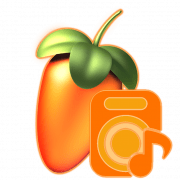



Большое спасибо, информация была очень полезна для меня!